- Gli utenti hanno segnalato che le loro impostazioni di Minecraft non vengono salvate, a cui risponderemo oggi.
- Una soluzione è controllare se hai il file Options.txt nella tua cartella, se non ne crea uno come mostrato di seguito.
- In alternativa, puoi ripristinare l'app dall'app Impostazioni del tuo computer.
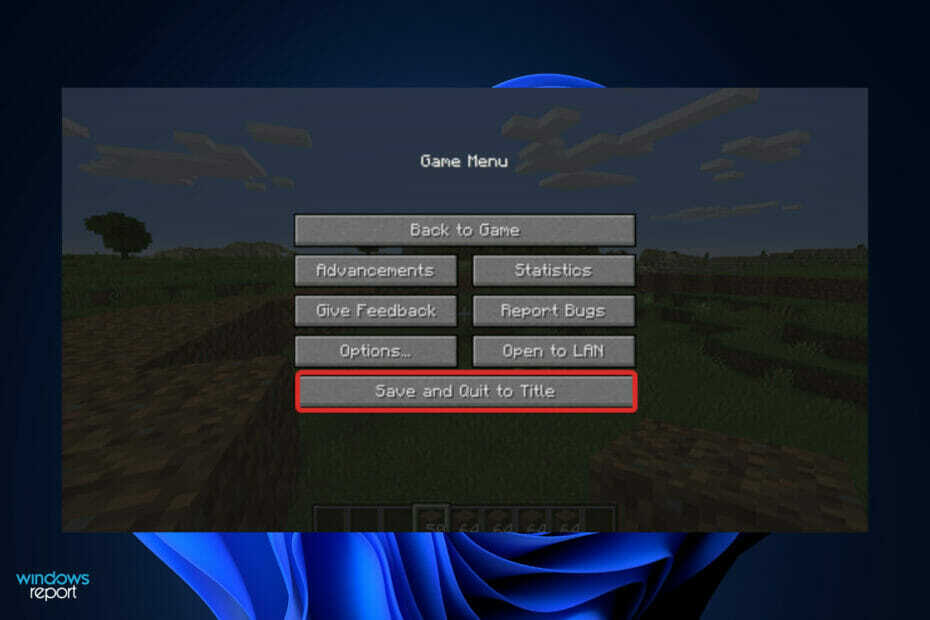
XINSTALLA FACENDO CLIC SUL DOWNLOAD FILE
Questo software riparerà gli errori comuni del computer, ti proteggerà da perdita di file, malware, guasti hardware e ottimizzerà il tuo PC per le massime prestazioni. Risolvi i problemi del PC e rimuovi i virus ora in 3 semplici passaggi:
- Scarica lo strumento di riparazione del PC Restoro che viene fornito con tecnologie brevettate (Brevetto disponibile qui).
- Clic Inizia scansione per trovare problemi di Windows che potrebbero causare problemi al PC.
- Clic Ripara tutto per risolvere i problemi che interessano la sicurezza e le prestazioni del tuo computer
- Restoro è stato scaricato da 0 lettori questo mese
Minecraft è un gioco sandbox in cui gli utenti possono creare i propri mondi 3D combinando vari elementi costitutivi. È il gioco con il maggior incasso di tutti i tempi ed è disponibile su Windows 11. Tuttavia, gli utenti hanno segnalato che le loro impostazioni di Minecraft non vengono salvate.
Se non ti è piaciuto il gioco in precedenza, questo potrebbe essere un buon momento per provarlo e vedere cosa ha da offrire, oltre a risolvere il problema di salvataggio nel caso in cui lo incontri anche tu.
Di seguito abbiamo preparato un elenco di soluzioni che puoi implementare quando le tue impostazioni non vengono salvate, subito dopo aver visto quali sono le diverse versioni di Minecraft disponibili per Windows 11. Seguici!
Quali sono le diverse versioni di Minecraft?
Sono disponibili due versioni principali per gli utenti Windows tra cui scegliere. Minecraft Java è una delle versioni del gioco che può essere scaricata dal sito Web ufficiale del gioco.
Quella versione del gioco, come suggerisce il titolo, funziona su Java, che è preinstallato sul computer.
Un vantaggio di Minecraft Java rispetto alla sua versione alternativa è che consente una maggiore personalizzazione del gioco. Le mod, che sono disponibili per il download, consentono ai giocatori di personalizzare il gioco come desiderano.
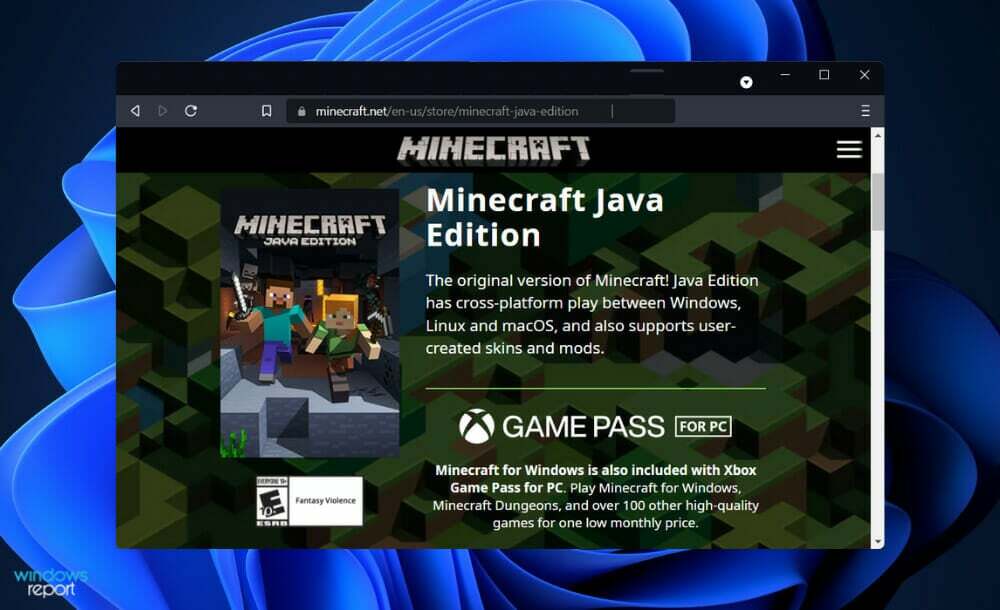
Inoltre, invece di acquistare skin dal mercato di Minecraft, i giocatori possono creare le proprie skin da zero.
È possibile ottenere Bedrock, una versione alternativa del gioco, tramite Microsoft Store. Questa è una versione non Java del software per Windows e console. È la versione multipiattaforma del gioco.
Suggerimento dell'esperto: Alcuni problemi del PC sono difficili da affrontare, soprattutto quando si tratta di repository danneggiati o file Windows mancanti. Se hai problemi a correggere un errore, il tuo sistema potrebbe essere parzialmente danneggiato. Ti consigliamo di installare Restoro, uno strumento che eseguirà la scansione della tua macchina e identificherà qual è l'errore.
Clicca qui per scaricare e iniziare a riparare.
L'aspetto positivo è che consente il gioco multiplayer multipiattaforma. Ciò significa che potrai giocare a Minecraft Bedrock multiplayer su Windows con giocatori di altre console. La versione Java non supporta attualmente i giochi multiplayer multipiattaforma.
Se il tuo computer soddisfa i requisiti di sistema per Minecraft Java, sarà quasi sicuramente in grado di eseguire la versione Bedrock.
Per giocare con elementi visivi ray-tracing, tuttavia, avrai bisogno di un potente PC dotato di un GPU NVIDIA o AMD, come quelle delle serie GeForce RTX 20 e Radeon RX 6000, tra le altre Modelli.
Cosa fare se le impostazioni di Minecraft non vengono salvate?
1. Crea un file Options.txt
- Vai al tuo .Minecraft directory delle cartelle, quindi cerca un Opzioni.txt file.
- Se non ce l'hai, crea un nuovo file facendo clic con il pulsante destro del mouse in un punto qualsiasi della finestra e scegliendo Nuovo, seguito da File di documento di testo.
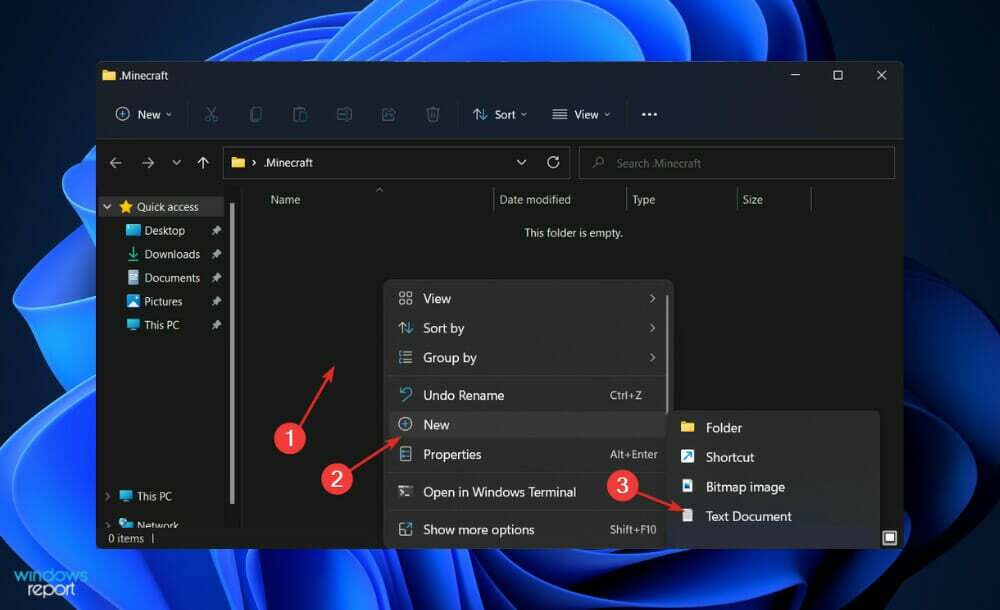
- Ora copia e incolla il seguente testo all'interno del file appena creato, quindi salvalo e avvia il gioco per verificare se il salvataggio delle impostazioni funziona ora:
music: 0 sound: 0 invertYMouse: false mouseSensitivity: 0.5 fov: 0.0gamma: 0.0 viewDistance: 0 guiScale: 0 particelle: 0 bobView: true anaglyph3d: false advancedOpengl: false fpsLimit: 1 difficoltà: 2 fancyGraphics: false ao: trueclouds: true skin: DefaultlastServer: key_key.attack:-100 key_key.use:-99 key_key.forward: 17 key_key.left: 30 key_key.back: 31 key_key.right: 32 key_key.jump: 57 key_key.sneak: 42 key_key.drop: 16 key_key.inventory: 18 key_key.chat: 20 key_key.playerlist: 15 key_key.pickItem:-98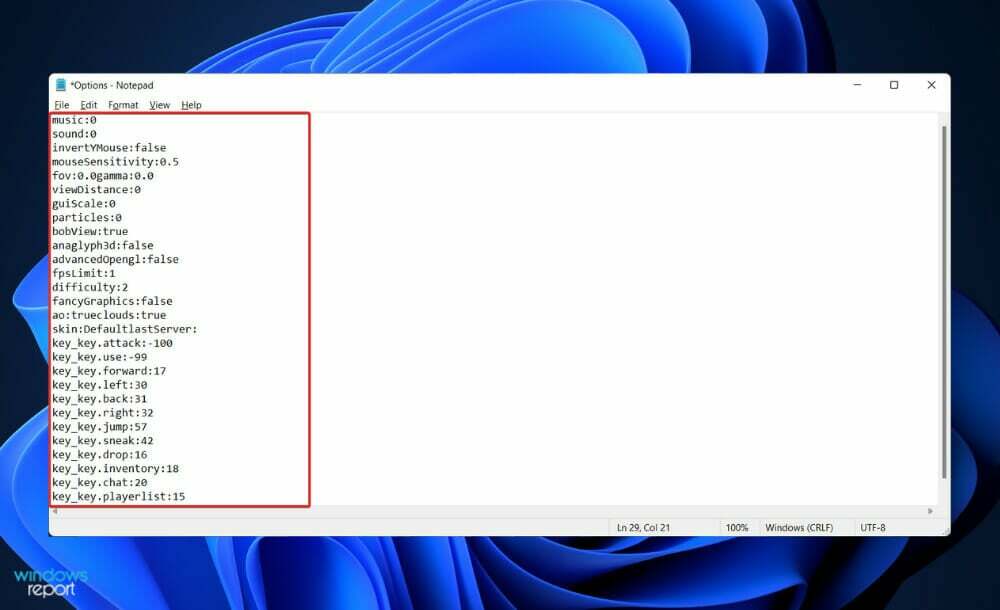
Un'installazione scadente o un errore relativo esclusivamente a Windows può comportare la perdita del file Opzioni.txt file in qualsiasi momento. Fortunatamente, puoi facilmente stabilirne uno nuovo senza alcuna difficoltà.
2. Ripristina l'app
NOTA
Tutti i dati precedentemente archiviati nell'applicazione Minecraft andranno persi se l'applicazione viene riavviata dopo essere stata ripristinata. Di conseguenza, ti consigliamo vivamente di creare un backup di tutti i dati importanti prima di iniziare il processo di ripristino delle impostazioni di fabbrica del dispositivo.
- premi il finestre tasto + io per aprire il Impostazioni finestra e fare clic su App seguito da App e funzionalità.

- Una volta che sei dentro il App e funzionalità finestra, cerca il Minecraft app digitandolo nella barra di ricerca e facendo clic sul menu a tre punti, seguito da Opzioni avanzate.
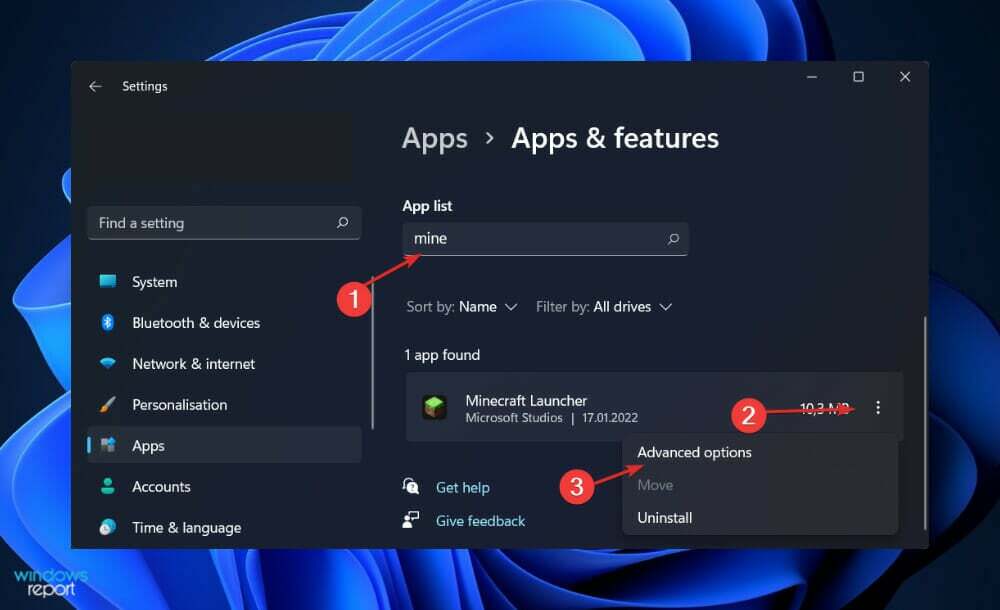
- Scorri verso il basso fino a trovare il Ripristina sezione, quindi fare clic su Ripristina pulsante.
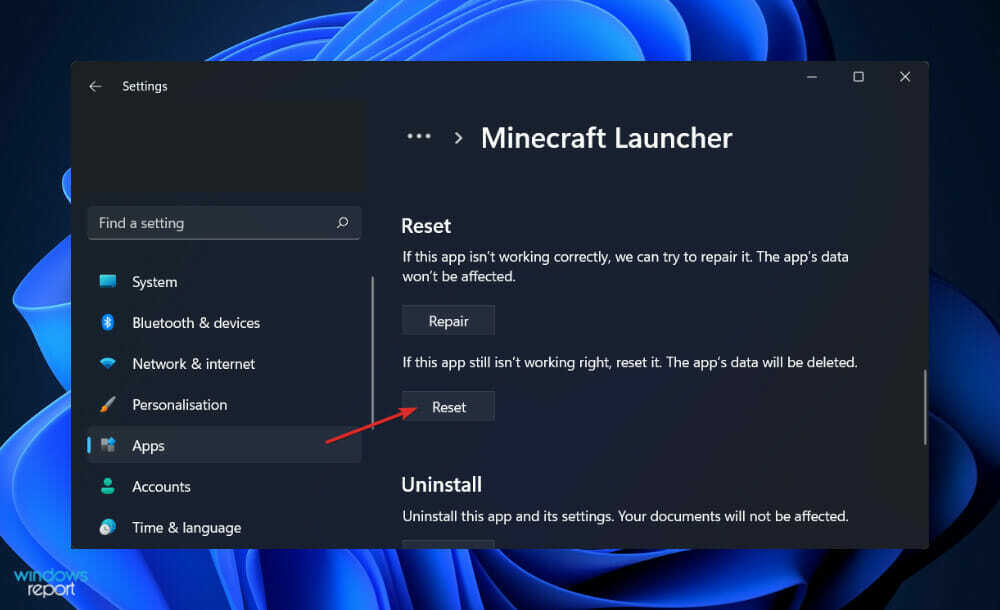
3. Disinstalla e reinstalla il gioco
- premi il finestre + S chiave per aprire il Ricerca barra, quindi digitare pannello di controllo e fare clic sul risultato più rilevante.

- Una volta aperto il menu, fare clic su Programmi seguito da Programmi e caratteristiche.

- Ora cerca il gioco problematico e fai clic con il pulsante destro del mouse per scegliere Disinstalla.
- Per reinstallarlo, vai al sito ufficiale di Minecraft e segui i passaggi visualizzati lì.
Le impostazioni di Minecraft non vengono salvate in Twitch
Diversi utenti hanno segnalato problemi con Twitch che non salvava le impostazioni di Minecraft. Uno dei nostri lettori è riuscito a risolvere il problema aggiungendo una versione precedente (14.4) e impostando un valore RAM elevato.
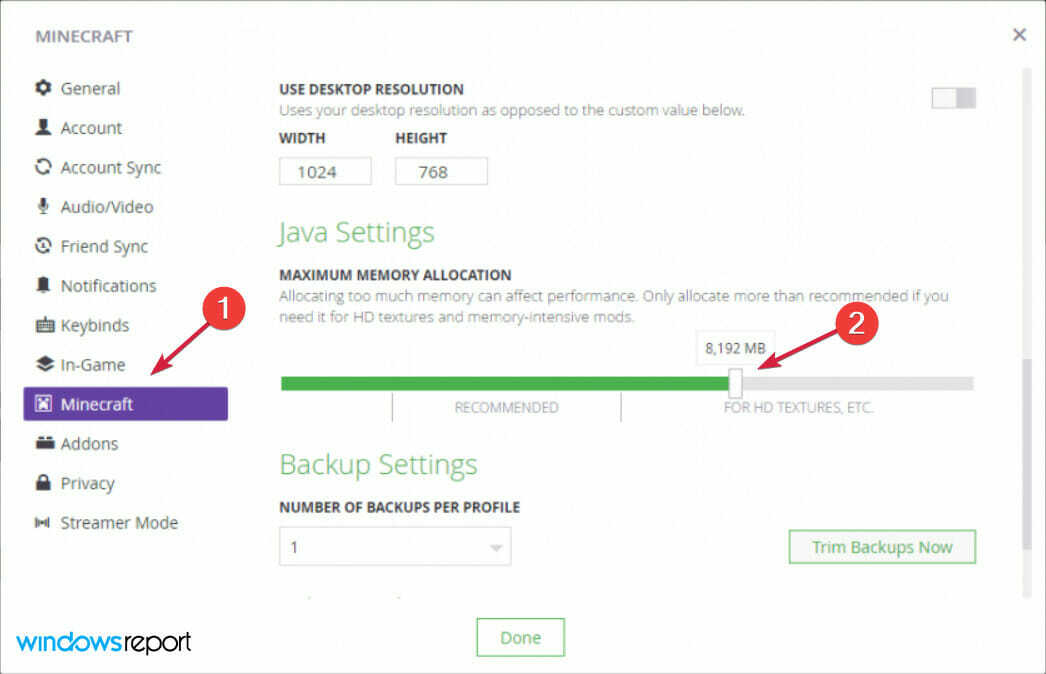
Per modificare la quantità di RAM allocata, è necessario accedere a Impostazioni menu in Twitch, quindi fai clic su Minecraft dal riquadro di sinistra e attivare il Massima allocazione di memoria passare a destra.
Quante persone giocano regolarmente a Minecraft?
Minecraft, che è stato rilasciato per la prima volta nel 2011, ha visto un'enorme crescita nel corso della sua esistenza.
L'interfaccia utente del gioco è distintiva, il che ha attirato molta attenzione da parte dei giocatori di tutto il mondo. Ma hai idea di quante persone siano coinvolte in questo gioco?
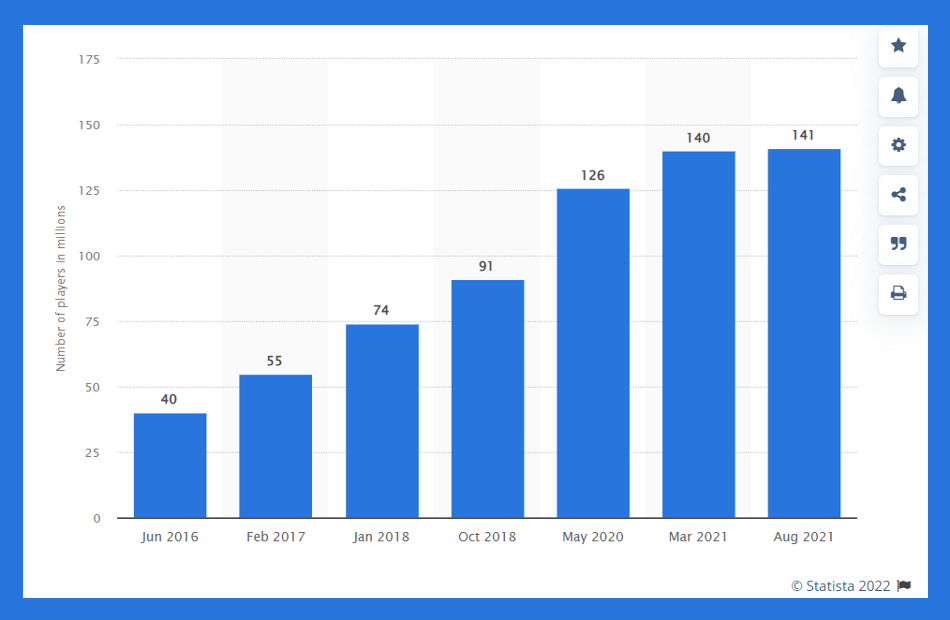
Poiché Minecraft si trova nell'ambientazione di una sandbox, viene indicato come il videogioco Sandbox. È stato creato da Mojang Studios e pubblicato da Mojang Entertainment.
Con un'interfaccia che consente ai giocatori di costruire strutture enormi, abitazioni modeste e intere ricreazioni di siti iconici del mondo reale, questo fantastico gioco è cresciuto in modo esponenziale dalla sua prima uscita in 2011.
Secondo i dati di Statista, Minecraft ha oltre 126 milioni di utenti attivi a maggio 2020. Queste statistiche hanno superato tutti i record precedenti nella storia del gioco. Di conseguenza, tra ottobre 2019 e maggio 2020 si è registrato un aumento di 35 milioni (in soli 8 mesi).
Le voci riguardavano la possibile chiusura del gioco, tuttavia, queste statistiche hanno praticamente messo fine a tutte le speculazioni.
Nel caso in cui i tuoi amici vogliano unirsi al gioco e giocare insieme a te, ci siamo preparati una guida su come scaricare e installare facilmente Minecraft in Windows 11. Assicurati di non perderlo!
In alternativa, se riscontri problemi con il gioco, dovresti dai un'occhiata al nostro post su cosa fare se Minecraft non funziona correttamente in Windows 11.
E infine, gli utenti hanno menzionato un'improvvisa schermata nera durante il gioco, quindi abbiamo messo insieme un articolo su come risolvere i problemi di schermo nero di Minecraft su Windows 10/11. Dai un'occhiata se ti capita di riscontrare lo stesso problema.
Facci sapere nella sezione commenti qui sotto quale soluzione ha funzionato meglio per te e quanto spesso giochi a Minecraft.
 Hai ancora problemi?Risolvili con questo strumento:
Hai ancora problemi?Risolvili con questo strumento:
- Scarica questo strumento di riparazione del PC valutato Ottimo su TrustPilot.com (il download inizia su questa pagina).
- Clic Inizia scansione per trovare problemi di Windows che potrebbero causare problemi al PC.
- Clic Ripara tutto per risolvere i problemi con le tecnologie brevettate (Sconto esclusivo per i nostri lettori).
Restoro è stato scaricato da 0 lettori questo mese


